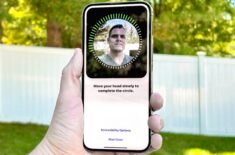Как использовать Айфон в качестве флешки
Какой самый удобный способ перекинуть файл с одного устройства на другое? Раньше можно было сказать, что это флешка или провод, а в 2022 году — это облака и различные мессенджеры. Но иногда приходится возвращаться в прошлое и использовать давно забытые способы. Покупать флешку ради того, чтобы пару раз в год с помощью нее перенести файлы с одного компьютера на другой — очень странное занятие, тем более, что ее можно легко потерять. Да и в большом количестве современных ноутбуков нет порта USB-A, поэтому придется искать какой-нибудь универсальный вариант с поддержкой штекеров USB-C и USB-A.

При использовании Айфона в качестве флешки можно даже обойтись без провода.
❗️ПОДПИСЫВАЙСЯ НА НАШ КАНАЛ В ДЗЕНЕ И ЧИТАЙ КРУТЫЕ СТАТЬИ БЕСПЛАТНО
Но зачем так заморачиваться, если под рукой всегда есть Айфон, который легко может заменить вам флешку. Разбираемся, как с помощью стороннего софта и небольшой импровизации можно превратить Айфон в флешку.
Как сохранить файл на Айфон
Давайте на секунду представим, что доступа к iCloud и различным мессенджерам у вас нет, а передать документ с компьютера на телефон надо. Причем передать надо так, чтобы потом этот файл можно было использовать на другом компьютере. То есть Айфон в прямом смысле будет выступать флешкой. Добиться такого эффекта можно с помощью большого числа сторонних приложений. Но мы воспользуемся VLC-плеером. Мало того, что он отлично может хранить сторонние файлы, так еще и позволяет загружать их на устройство несколькими способами.
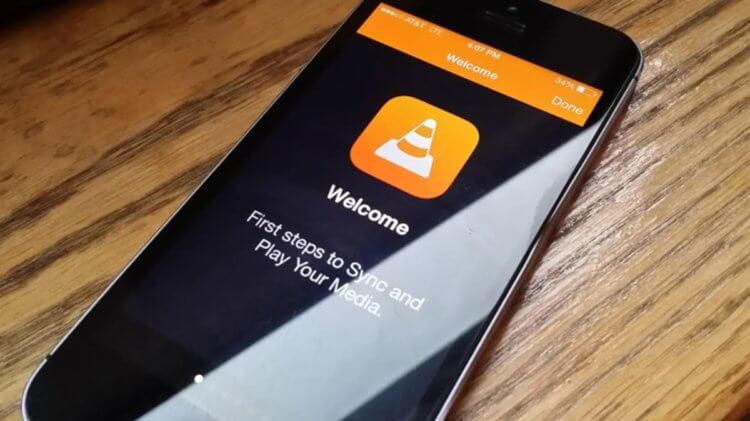
VLC оказался универсальной программой для синхронизации файлов.
Во-первых можно воспользоваться проводом, что при отсутствии Wi-Fi является самым удобным методом. А во-вторых VLC легко создает веб-сервер к которому можно подключиться при нахождении всех устройств в одной сети Wi-Fi и вам не потребуется даже кабель. Сначала разберемся, как можно загрузить документ в VLC с помощью кабеля:
- Загрузите на ваш компьютер iTunes, если вы используете Windows или старые версии macOS.
- Если у вас свежая macOS, то запустите Finder и подключите Айфон к компьютеру с помощью провода.
- На Айфон скачайте из App Store приложение VLC.
- Откройте подключенный Айфон и выберите раздел “Общие файлы”.
- Нажмите “Добавить файл” и выберите расположение интересующего вас документа.
- Как только iTunes закончит загрузку файла в память Айфона, вы увидите его в таблице “Документы VLC”.
- Теперь на Айфоне откройте приложение “Файлы”. Если у вас его нет, загрузите из App Store.
- Найдите папку VLC. Там вы сможете найти все загруженные файлы и поделиться ими через любое удобное приложение.
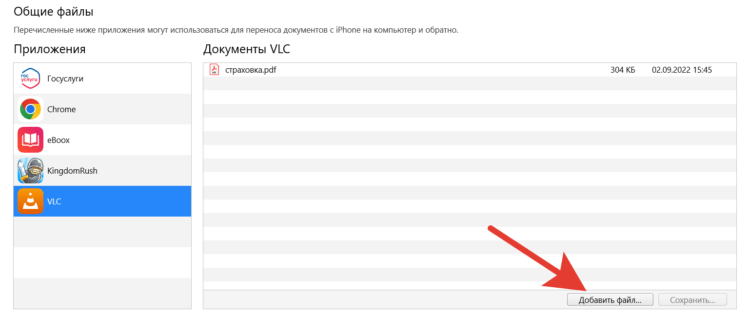
Просто добавьте нужный файл или перетащите в поле выше.
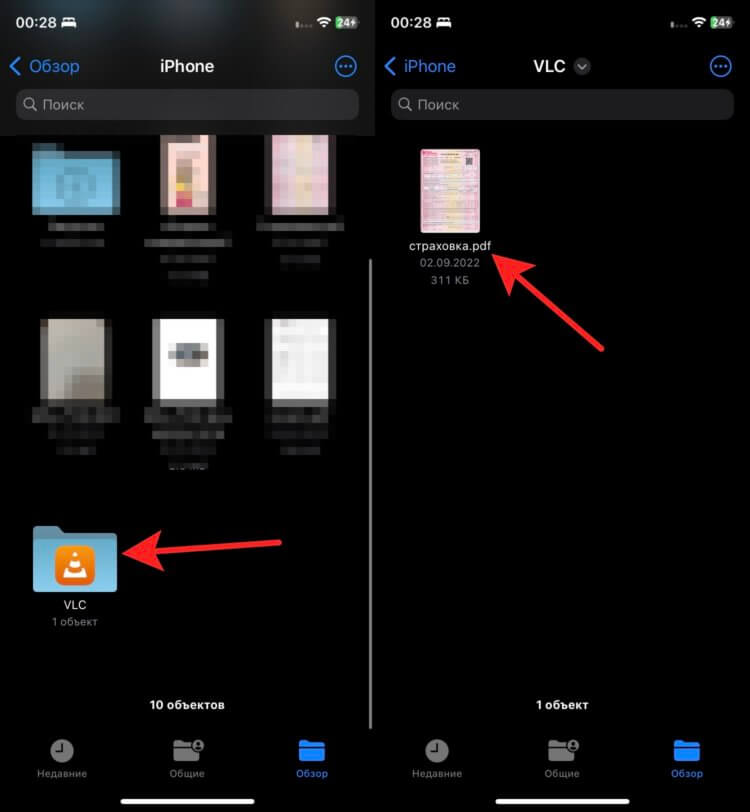
Загруженный ранее документ видно в “Файлах”.
❗️ПОДПИСЫВАЙСЯ НА ТЕЛЕГРАМ-КАНАЛ СУНДУК АЛИБАБЫ. ТАМ КАЖДЫЙ ДЕНЬ ВЫХОДЯТ ПОДБОРКИ САМЫХ ЛУЧШИХ ТОВАРОВ С АЛИЭКСПРЕСС
К сожалению, Lightning в iPhone не поддерживает быструю скорость передачи данных, поэтому тяжелые файлы будут передаваться долго. Чтобы скачать загруженный ранее в VLC документ, сделайте следующее:
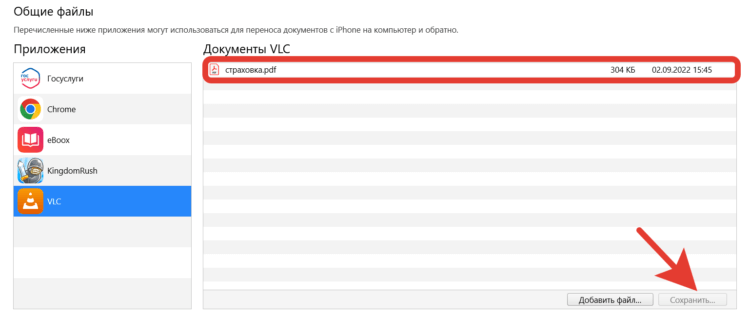
Для загрузки на компьютер не забудьте выделить документ.
- Откройте iTunes на компьютере с Windows или старой версии macOS. Либо используйте Finder на последних macOS.
- Перейдите в подключенное устройство и выберите раздел “Общие файлы”.
- Выберите приложение VLC.
- Выделите необходимый документ и нажмите кнопку “Сохранить” в самом низу таблицы “Документы VLC”.
- Выберите папку, в которую необходимо сохранить файл.
❗️ПОДПИШИСЬ НА НАШ ЧАТИК В ТЕЛЕГРАМЕ. ТАМ СОБРАЛИСЬ ТОЛЬКО ИЗБРАННЫЕ ЧИТАТЕЛИ
Таким образом, вы перекинули файл с одного компьютера на другой, и вам даже не потребовалась для этого отдельная флешка. iPhone с установленным VLC прекрасно справился с этой задачей.
Как скачать файл на Айфон
Но можно упростить эту процедуру еще сильнее. Возможно, что вам необходимо перекинуть файл с компьютера на Айфон, а провода под рукой нет. Тогда и здесь на выручку придет VLC. Только использовать его придется в другом режиме:
- Откройте приложение VLC на Айфоне.
- Перейдите во вкладку “Сеть”.
- Активируйте переключатель “Предоставление доступа через Wi-Fi”. Для его использования необходимо подключиться к одной сети Wi-Fi. Если доступных сетей нет, то можно раздать интернет с Айфона и все будет работать.
- В браузере на компьютере введите адрес, который высветился после активации доступа через Wi-Fi.
- Если вы все сделали правильно, то перед вам загрузится страничка с разделами “Добавление файлов” и “Загрузка файлов”.
- Чтобы добавить документ в память Айфона, просто перетяните его на надпись “Добавление файлов” или нажмите на “+” в правом верхнем углу.
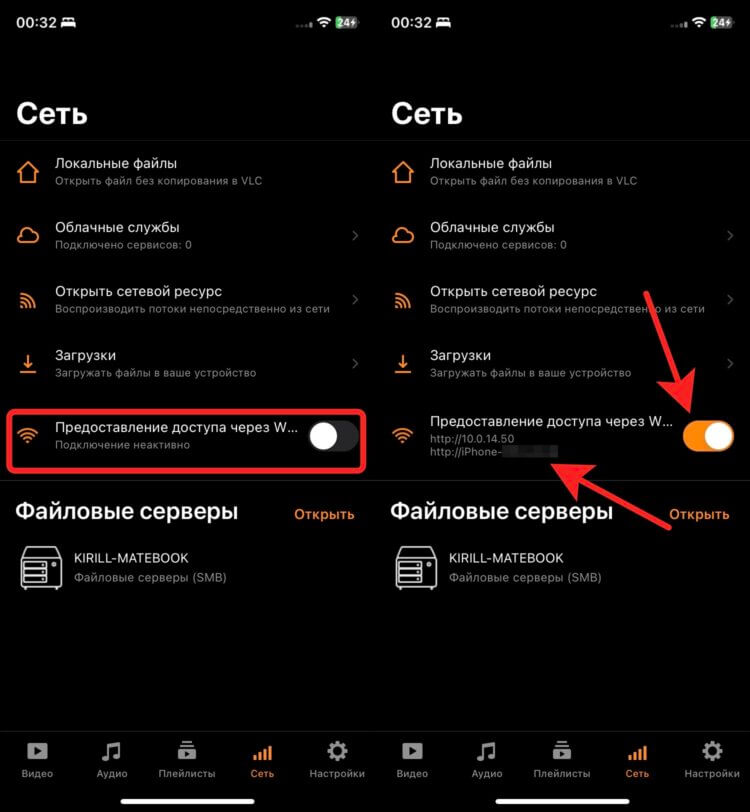
На выбор предлагается два разных адреса.
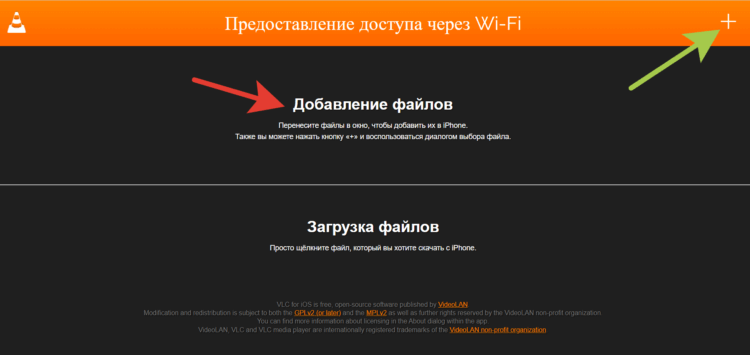
Загружать сюда файлы можно тоже перетаскиванием.
❗️ПОДПИШИСЬ НА НАШ ПУЛЬС. БУДЕШЬ УЗНАВАТЬ ВСЕ НОВОЕ САМЫМ ПЕРВЫМ
Также как и с iTunes, все документы, добавленные в VLC можно просмотреть через приложение “Файлы”, открыв соответствующую папку. Здесь же можно отправить его через любую удобную вам программу дальше. Скинуть файл, загруженный через Wi-Fi в VLC, на компьютер можно тоже без провода. Достаточно при первом проводном подключении к iTunes поставить галочку на “Синхронизировать с этим iPhone по Wi-Fi” и для передачи файлов провода можно больше не использовать. Просто зайдите в список файлов VLC, как я рассказывал выше, и сохраните его на компьютер.
Обязательно скачайте VLC на свой Айфон. Жизненные ситуации бывают разные, и лучше иметь под рукой необходимый софт. Тем более что он занимает совсем немного места и может пригодиться не только для хранения различных документов, но и для воспроизведения фильмов и музыки. Ведь в полете лучше иметь при себе все нужные фильмы в офлайн формате. VLC-плеер выручит вас и здесь.